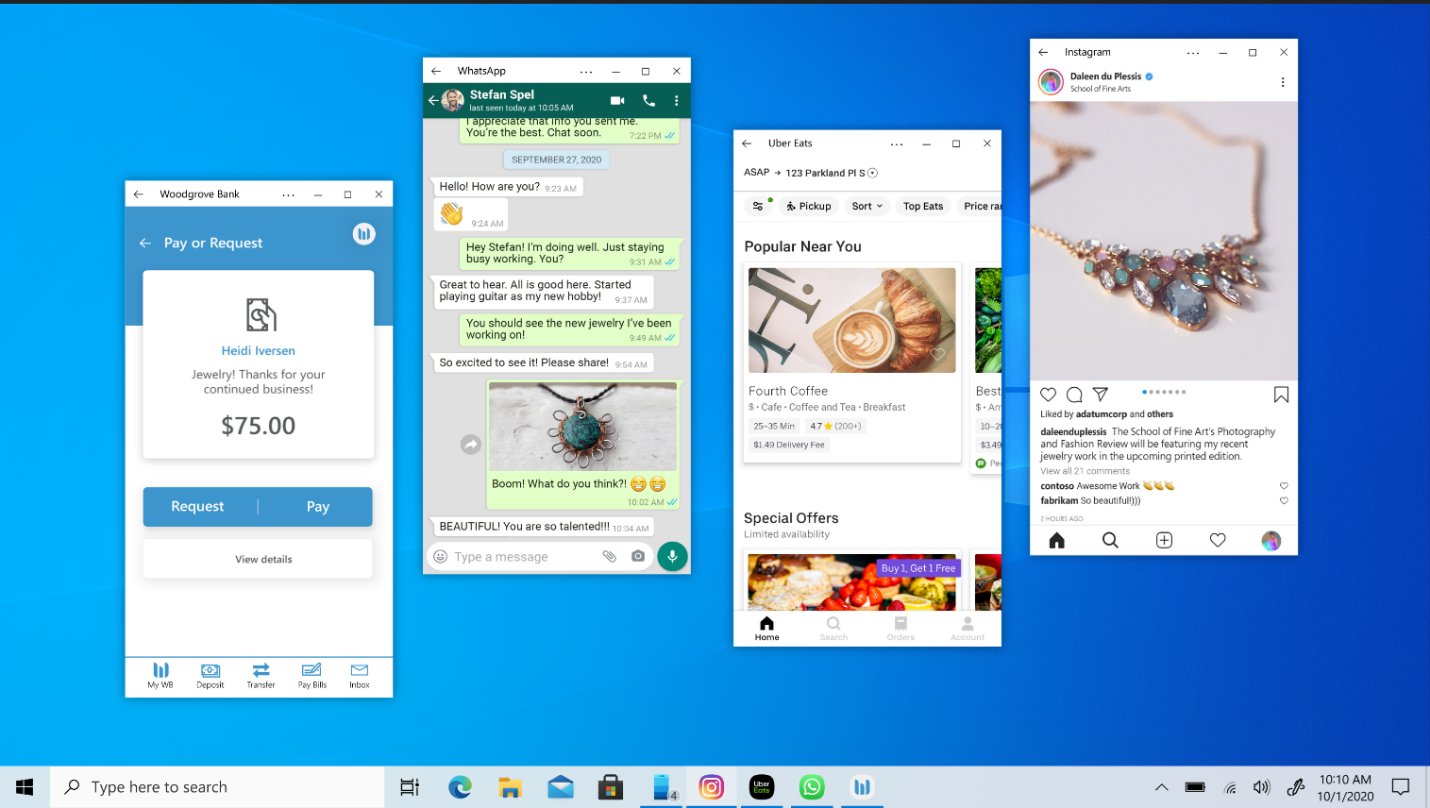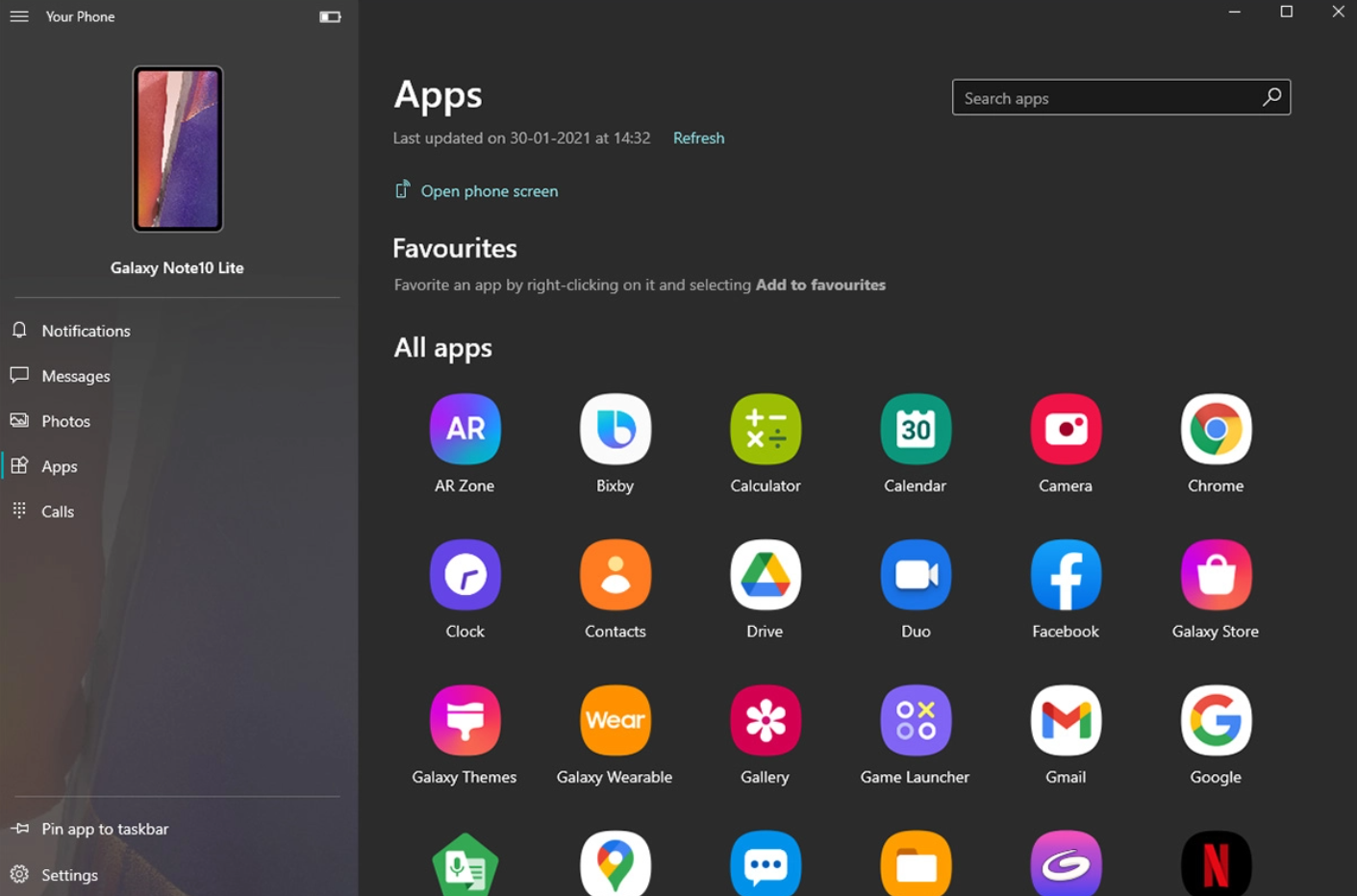In seguito alla partnership stretta con Microsoft, il team di Samsung ha annunciato durante il lancio di Samsung Galaxy Note 20 che l’app Il tuo telefono avrebbe presto offerto supporto per l’esecuzione di più app su Windows 10 e il colosso di Redmond ha iniziato a mettere la funzionalità a disposizione degli utenti che hanno optato per il programma Windows Insider a novembre.
Requisiti e smartphone Samsung supportati
Ebbene, tale comoda funzionalità, pensata per esaltare le potenzialità in ambito lavorativo del telefono, è ora disponibile per tutti gli utenti che possiedono uno degli smartphone Samsung inclusi in un elenco ristretto e con a bordo Android 11:
- Samsung Galaxy Fold
- Samsung Galaxy Note20 5G
- Samsung Galaxy Note20 Ultra 5G
- Samsung Galaxy S20
- Samsung Galaxy S20 +
- Samsung Galaxy S20 FE
- Samsung Galaxy S20 Ultra
- Samsung Galaxy Z Flip
- Samsung Galaxy Z Flip 5G
- Samsung Galaxy Z Fold2 5G
- Samsung Galaxy Note10
- Samsung Galaxy Note10 +
- Samsung Galaxy Note10 Lite
Questi sono i requisiti per poter provare l’esperienza di più applicazioni Android nell’app Il tuo telefono:
- avere installato la versione Windows 10 May 2020 (o successiva)
- almeno 8 GB di RAM sul PC
- l’ultima versione dell’app Il tuo telefono sul PC (v. 1.20102.132.0 o successiva)
- l’app companion Il tuo telefono sullo smartphone Android di Samsung deve essere alla versione 1.20102.133.0 (o successiva), disponibile sul Google Play Store
- la versione 2.1.05.2 (o successiva) di Windows Service
- sia lo smartphone che il PC devono essere connessi alla stessa rete WiFi
Come usare più app Android su Windows con Il tuo telefono
Una volta che ci si è assicurati di avere tutti i requisiti, ecco cosa bisogna fare:
- aprire l’app Il tuo telefono sul PC
- l’app chiederà di selezionare Android o iPhone e bisogna scegliere il primo e cliccare su Continua
- l’app chiederà di installare l’ultima versione dell’app companion Il tuo telefono sullo smartphone Samsung (o di aggiornarla)
- una volta installata la versione più recente, bisogna confermare sull’app sul PC e aprire il codice QR
- sullo smartphone Samsung bisogna andare su Impostazioni -> Avanzate e selezionare Collega a Windows
- abilitare il servizio e toccare Aggiungi Computer, usando la fotocamera dello smartphone per scansionare il codice QR
- effettuare il login con il proprio account Microsoft e attendere la connessione
- a questo punto sul PC si dovrebbe visualizzare il proprio telefono e sulla sinistra c’è la sezione con le applicazioni installate
A questo punto sarà possibile interagire con le app utilizzando il mouse, il trackpad, la tastiera, la penna o lo schermo abilitato al tocco del PC. Ecco alcuni suggerimenti per chi usa un mouse e una tastiera:
- il clic singolo si comporterà come ogni singola interazione tocco (o tap)
- il clic con il pulsante destro del mouse in un punto qualsiasi dello schermo del telefono porterà alla pagina precedente
- fare clic e tenere premuto avrà l’effetto di un’interazione tocca e tieni premuto
- fare clic e tenere premuto e trascinare selezionerà il contenuto
- se si scorre con il mouse ci si sposterà tra le pagine verticalmente o orizzontalmente
Non ci resta altro da fare che augurarvi buon lavoro.